win11系統華碩電腦的指紋沒辦法使用了怎么添加? 華碩電腦指紋識別添加技巧
有些使用Win11系統的華碩電腦的用戶,想設置指紋識別,但是不知道怎么操作,這篇文章是本站給大家分享的Win11系統的華碩電腦設置指紋識別教程。
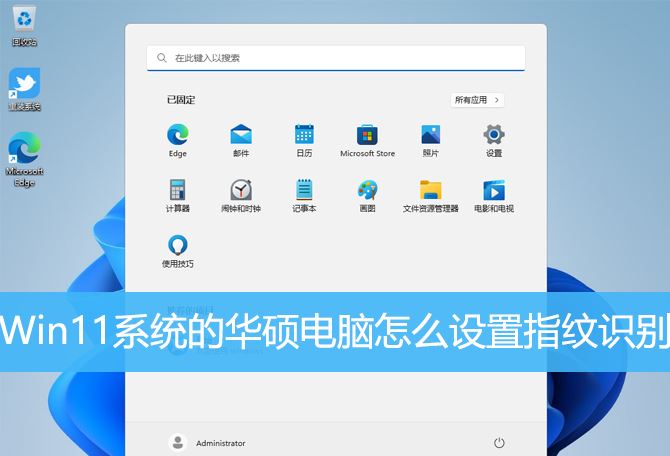
這個功能僅適用于具備指紋識別區的電腦,如果您在Windows Hello中沒看到指紋登入選項,或是顯示此選項無法使用,表示您的電腦沒有指紋識別器。
請先找到您電腦的指紋識別區。大部分華碩筆記本電腦的指紋識別器在觸摸板的附近。
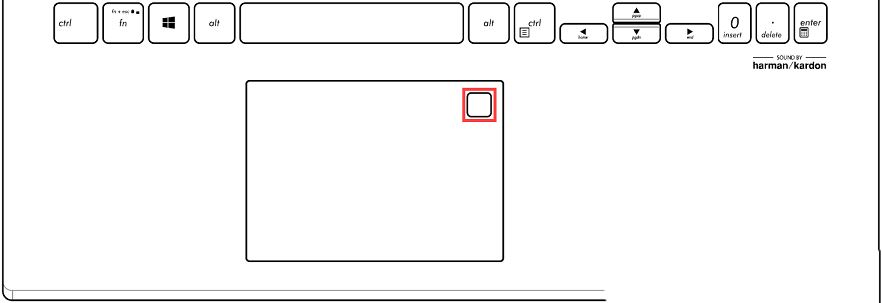
某些型號的華碩筆記本電腦已將指紋識別器集成在電源鍵上。
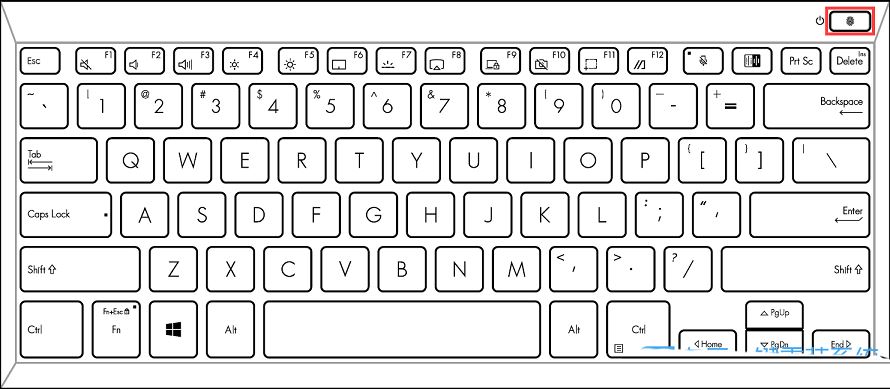
1、點擊任務欄上的【Windows開始徽標】,然后找到并點擊所有應用下的【設置】;
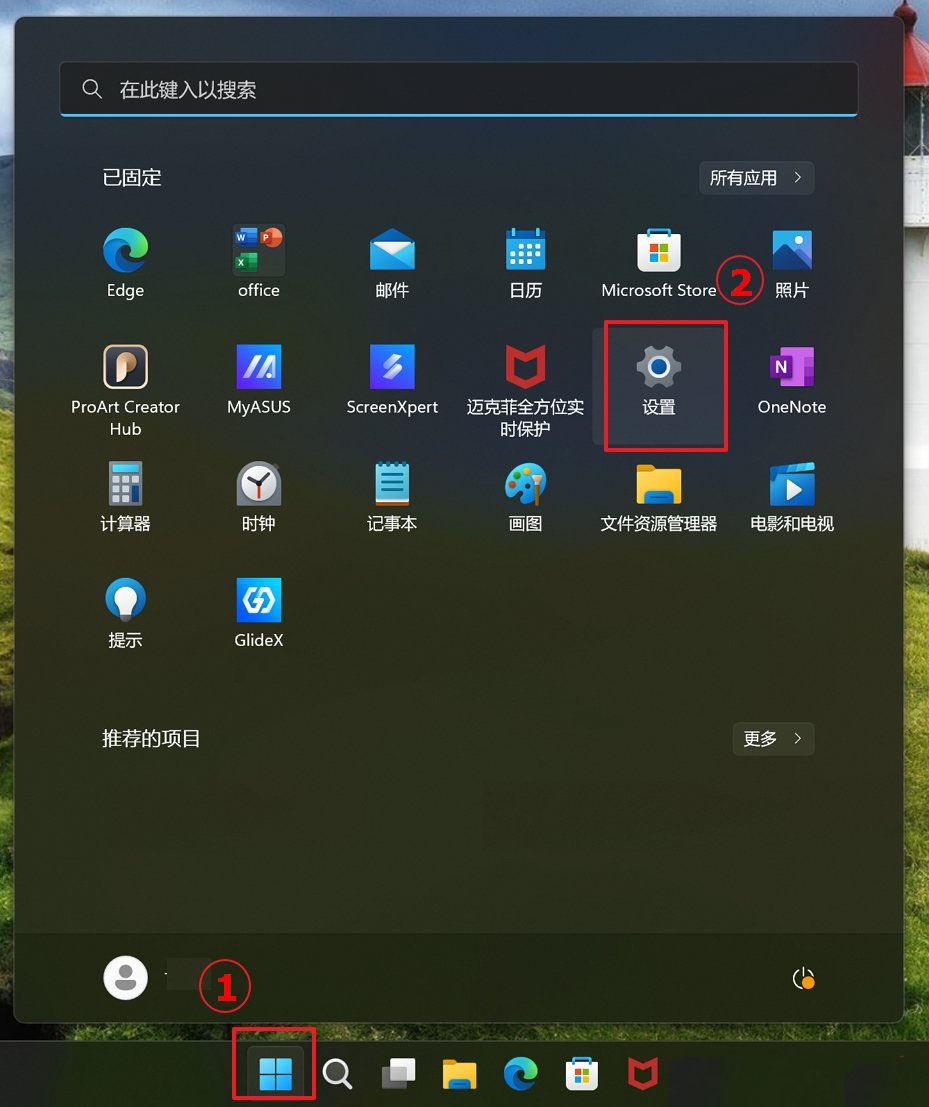
設置窗口,左側選擇【賬戶】,右側選擇【登錄選項(Windows Hello、安全密鑰、密碼、動態鎖)】
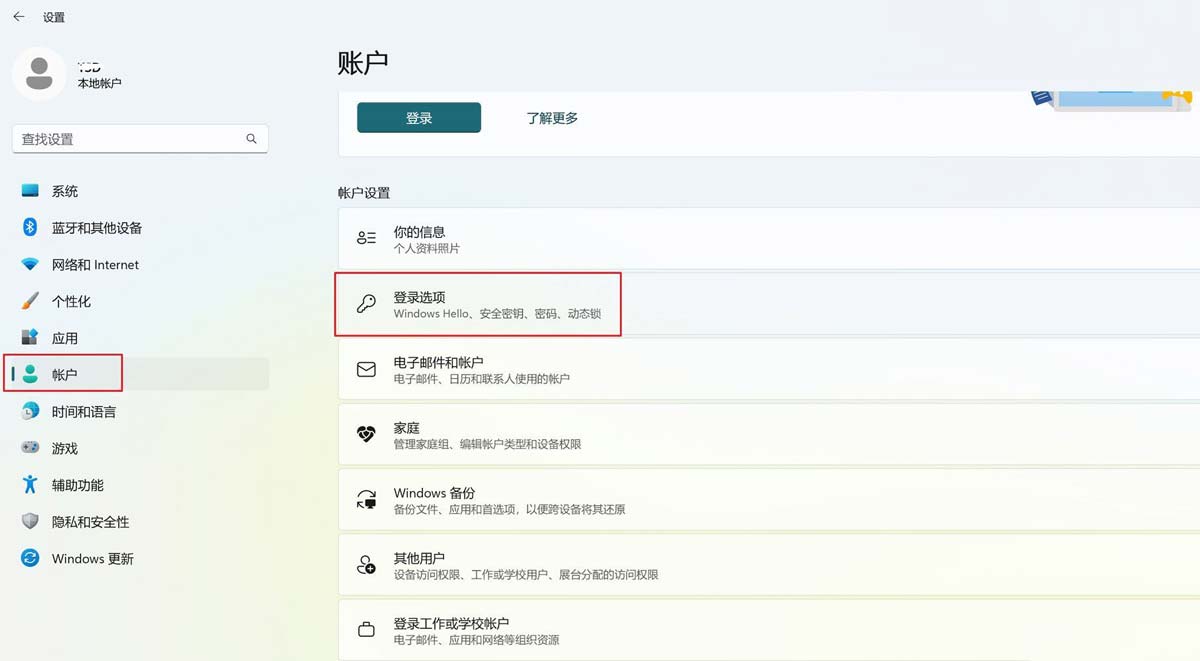
2、點選【指紋識別(Windows Hello)】,然后點擊【設置】;
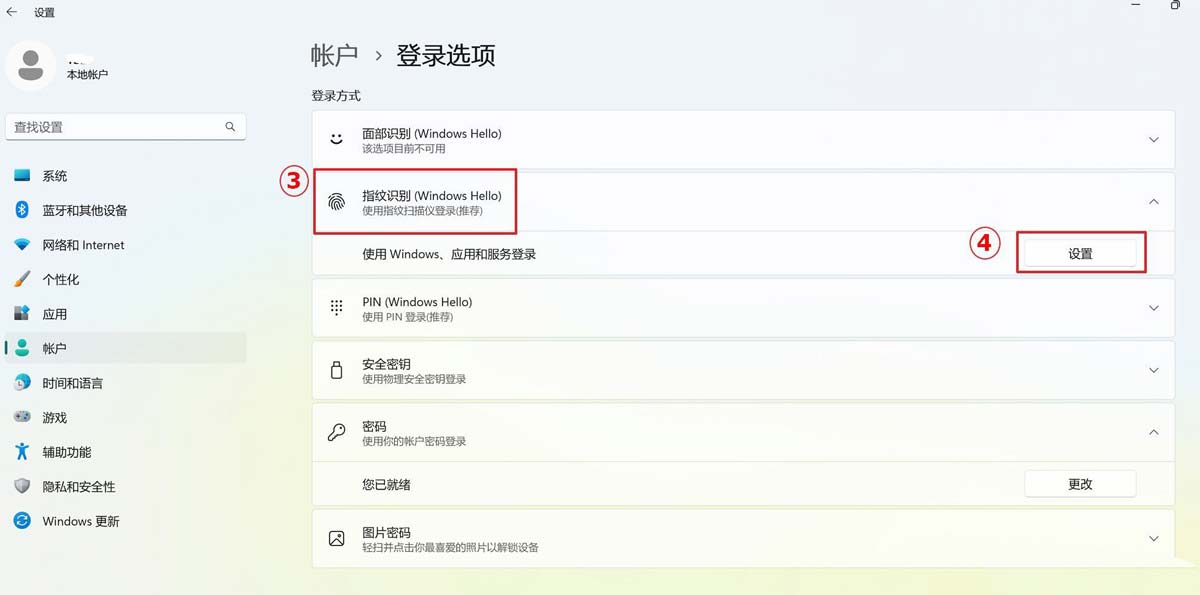
3、Windows Hello 安裝程序窗口,點選【開始】;
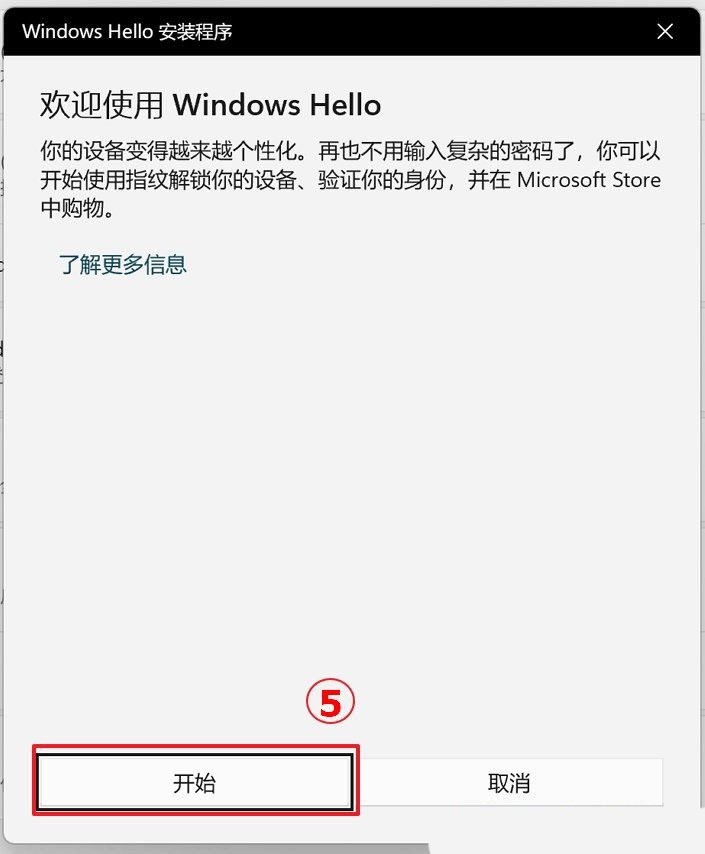
4、輸入PIN碼,以驗證身份;
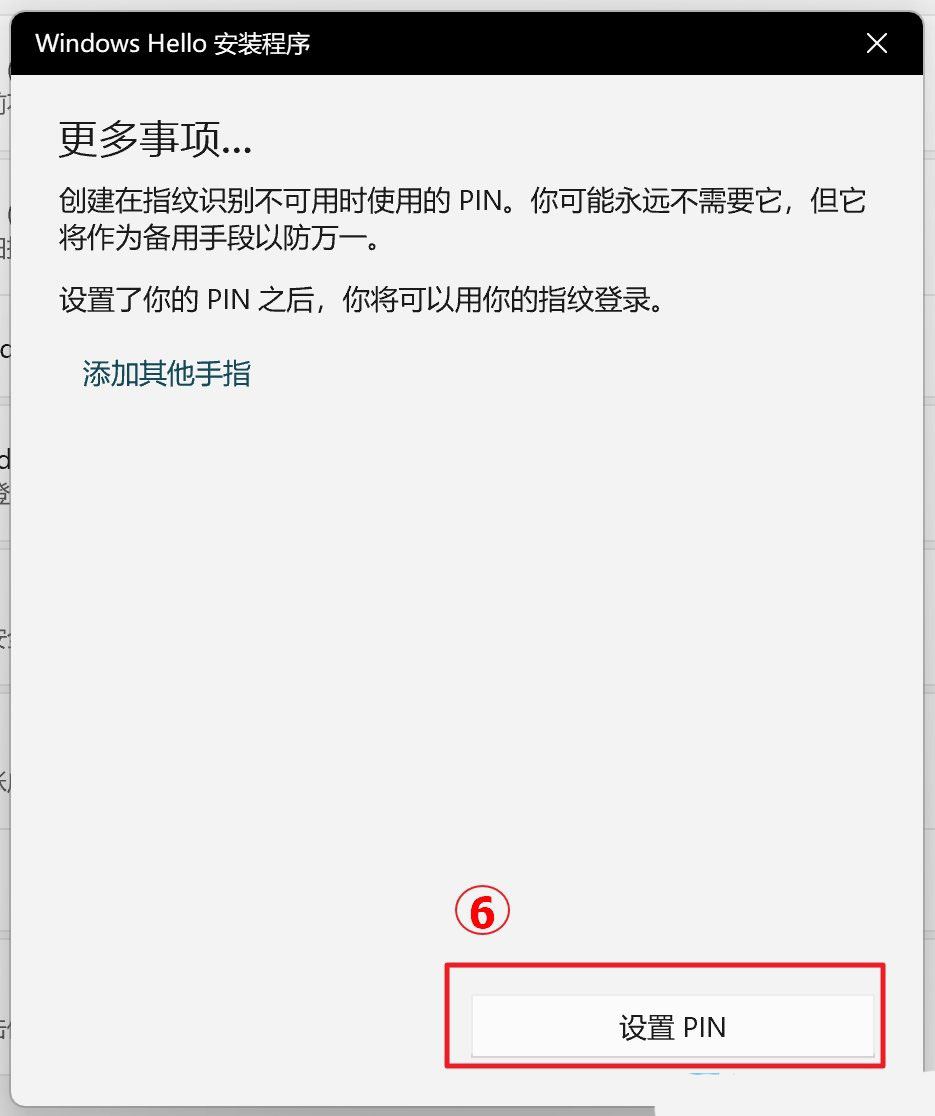
按提示設置PIN碼
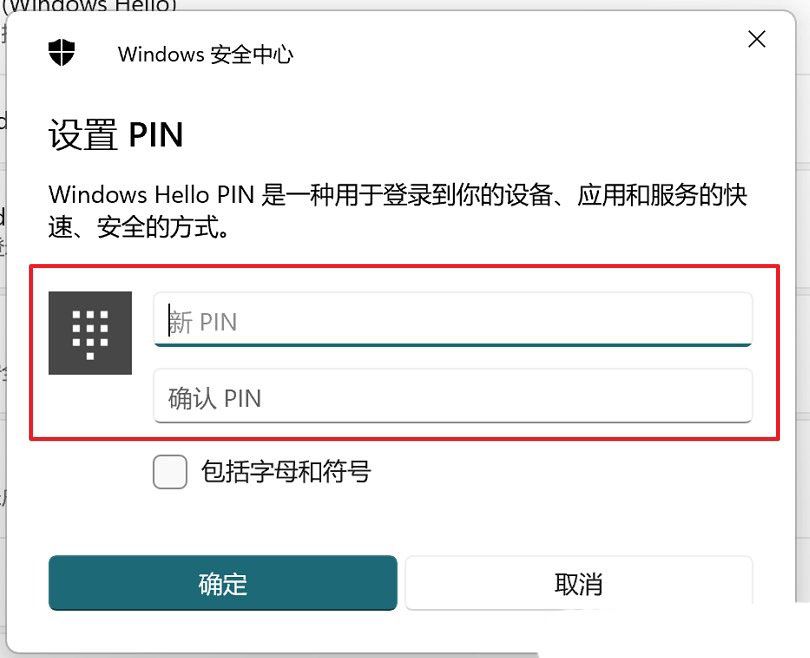
5、請保持您的手指潔凈并干燥,使用單一手指觸碰指紋辨識器;
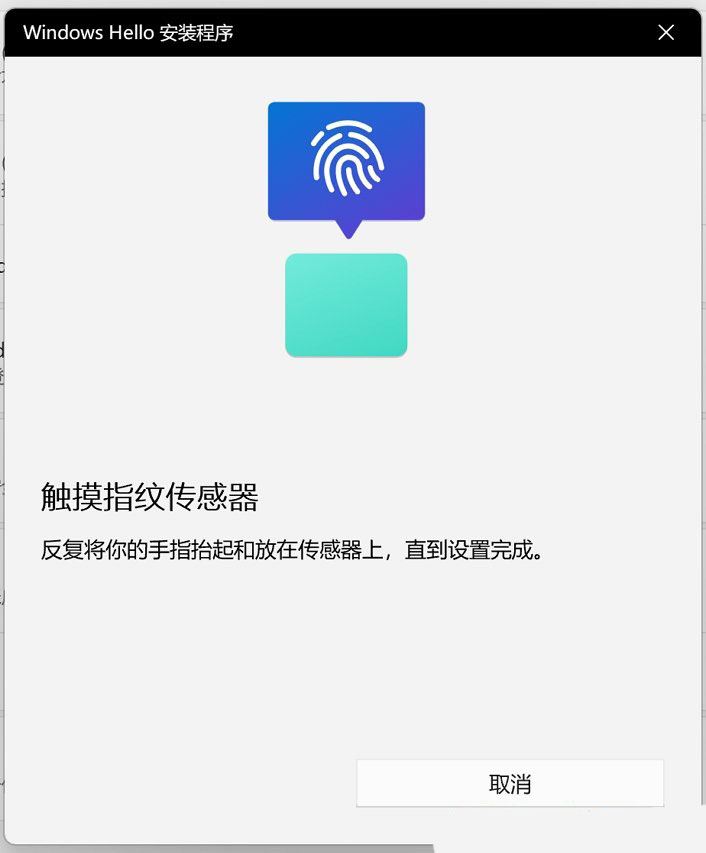
6、請按照屏幕上的提示,反復提起您的手指,并再次觸碰指紋辨識器;
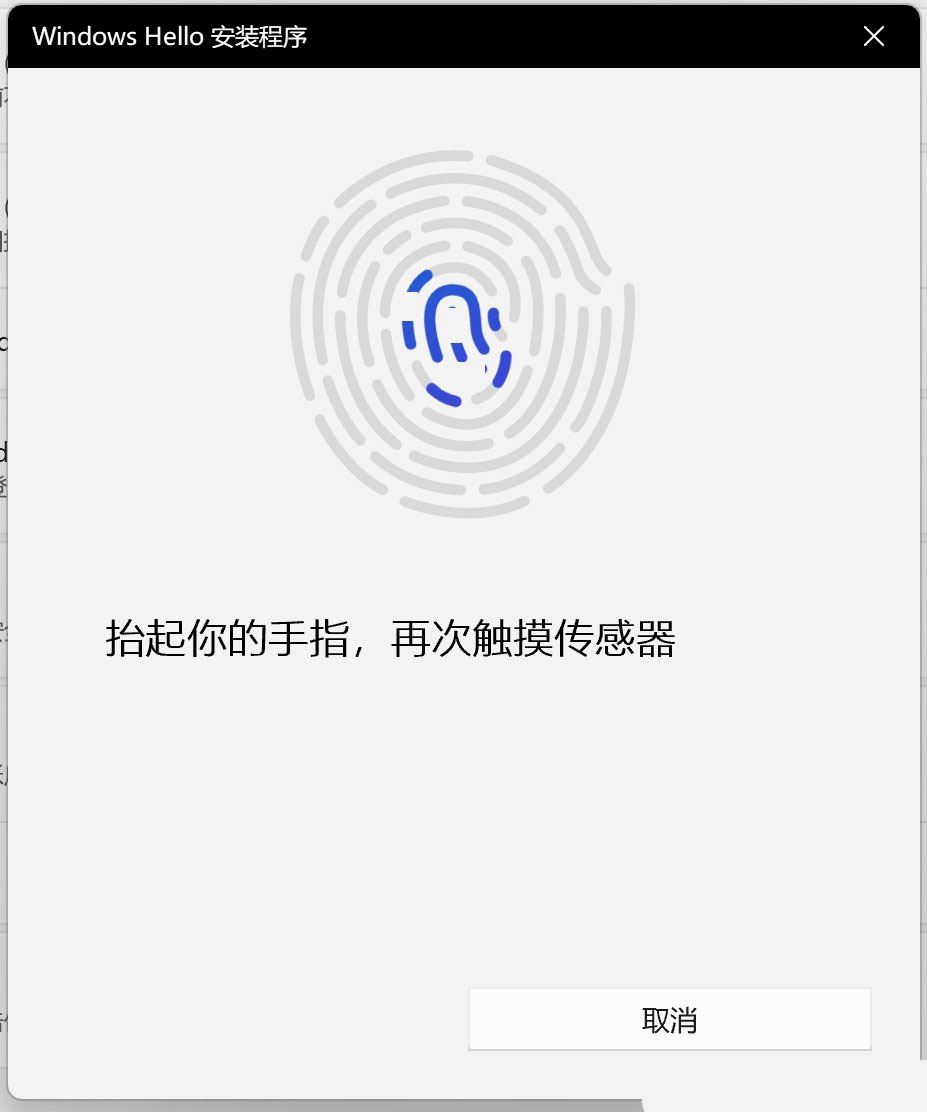
7、并嘗試以不同的手指角度反復觸碰指紋辨識器,以擷取指紋的邊緣。指紋識別完成,請點擊【關閉】;
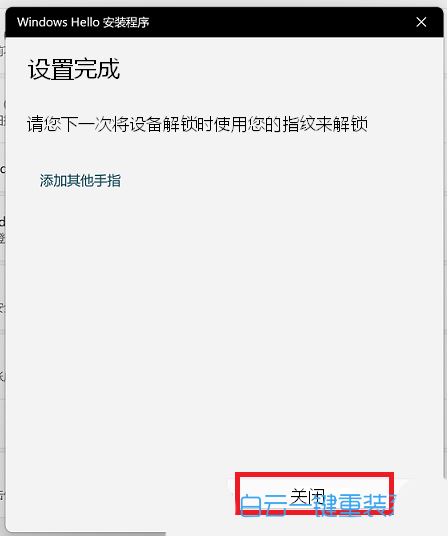
9、指紋登入已設置完成。這里還有一個選項【添加其他手指】,您可以設置另一只手指的指紋識別;
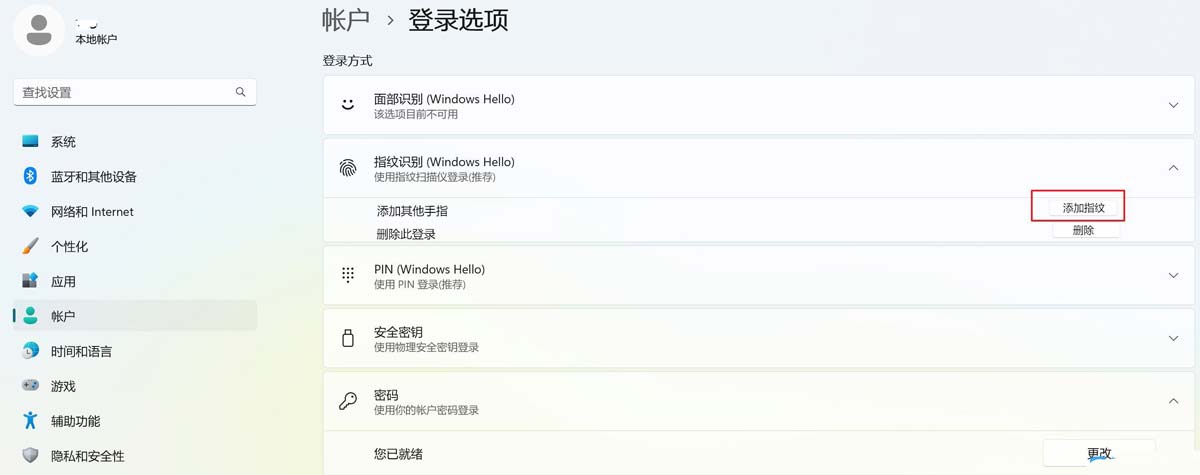
以上就是華碩電腦指紋識別添加技巧,希望大家喜歡,請繼續關注好吧啦網。
相關推薦:
Win11系統指紋傳感器沒反應咋辦? 快速修復指紋傳感器不能用問題
相關文章:
1. win11安裝跳過tpm2. Win11如何獲得新的照片應用程序?Win11獲取新的照片應用程序方法3. Win11系統搜索不到藍牙耳機怎么辦?Win11搜索不到藍牙耳機解決方法4. Win11如何清空剪貼板數據?Win11清空剪貼板數據的方法5. win11安全中心需要執行操作解決方法6. Win11支持Intel CPU處理器詳細列表介紹7. Win11如何設置定時關機?Win11簡單設置定時關機方法8. Win11系統安裝Android子系統完整教程9. Win11怎么開啟視覺透明效果?Win11開啟透明效果操作方法10. Win11系統永劫無間initialization error 4錯誤怎么辦?(附解決方法)

 網公網安備
網公網安備